- Автор Jason Gerald [email protected].
- Public 2024-01-15 08:18.
- Соңғы өзгертілген 2025-01-23 12:24.
Бұл wikiHow сізге профильде пайда болғанға дейін Инстаграмдағы фотосуреттерге тегтерді бекітуді қолдануды үйретеді.
Қадам
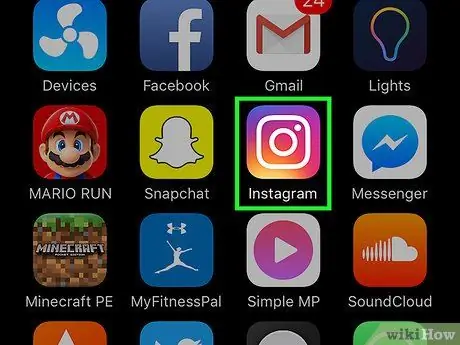
Қадам 1. Инстаграм қосымшасын ашыңыз
Бұл бағдарлама түрлі -түсті камера белгішесімен белгіленген.
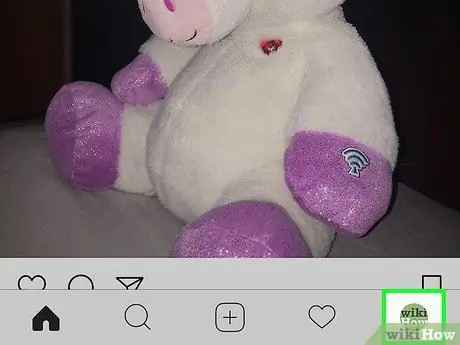
Қадам 2. Профиль белгішесін түртіңіз
Ол экранның төменгі оң жақ бұрышында орналасқан және адамның бюстіне (басы мен иығына) ұқсайды.
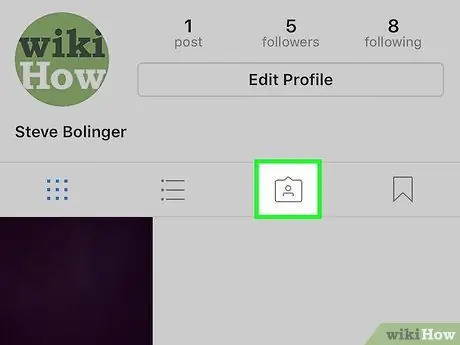
Қадам 3. «Сіздің фотоларыңыз» белгішесін немесе қойындысын түртіңіз
Бұл белгі адамның басы мен иығын қамтитын маркерге ұқсайды және профиль ақпаратының астындағы таңдау жолағында көрсетіледі.
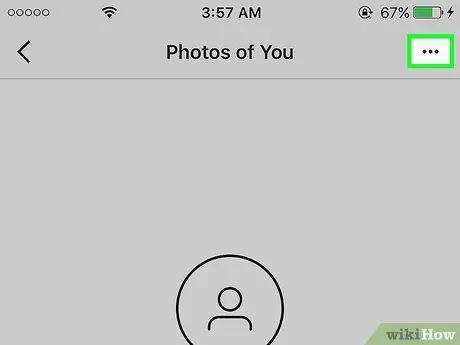
Қадам 4. Үш нүкте белгішесін түртіңіз
Ол экранның жоғарғы оң жақ бұрышында.
IPhone -да үш нүкте көлденең орналасқан, ал Android -те нүктелер тігінен орналасқан
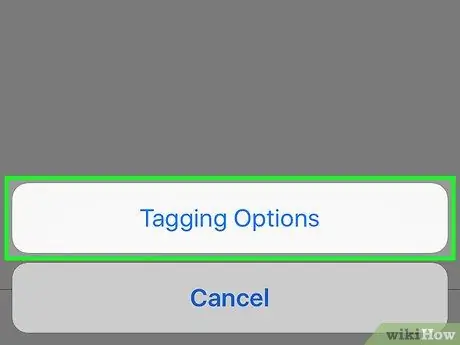
Қадам 5. Белгілеу опцияларын түртіңіз
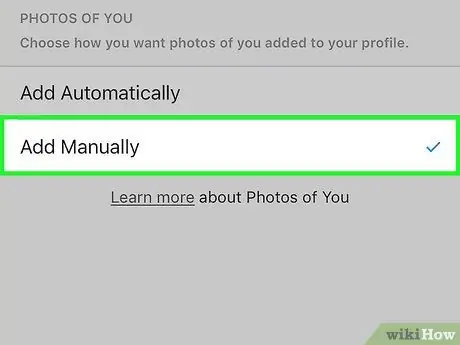
Қадам 6. Қолмен қосу түймесін түртіңіз
Таңдалғаннан кейін көк құсбелгі пайда болады. Енді, егер сіз фотосуретке белгі қойсаңыз, профильде көрсетілмес бұрын фотосуретті бекітуіңіз керек. Егер сіз фотосуретті профильде көрсеткіңіз келсе, фотосуретті түртіп, бетбелгіде көрсетілген пайдаланушы атын түртіп, « Менің профилімде көрсету ”.






